L'aggiornamento dell'anniversario di Windows 10 è qui, ma non puoi scaricarlo e installarlo. Questo deve essere molto frustrante, soprattutto quando tutti gli utenti di Windows 10 stanno testando le nuove funzionalità, tranne te. Se non riesci a scaricare o installare l'aggiornamento dell'anniversario, sei nel posto giusto perché questo articolo ti aiuterà a individuare le cause e ti offrirà possibili soluzioni per risolvere questo problema.
Correzione: impossibile scaricare e installare l'aggiornamento dell'anniversario
Per un rapido ricordo, l'Anniversary Update viene lanciato a ondate e non tutti gli utenti saranno in grado di mettere le mani sull'aggiornamento lo stesso giorno. Potrebbe essere necessario del tempo prima che il sistema rilevi l'aggiornamento.
-
Imposta il tuo computer per accettare gli aggiornamenti di Windows 10.
- Vai a Impostazioni> Aggiornamento e sicurezza> Windows Update> Opzioni avanzate> deseleziona il Rinviare gli aggiornamenti opzione (Windows 10 Pro)

2. Disabilitare la connessione a consumo
Se hai configurato le impostazioni Wi-Fi per la connessione a consumo, non sarai in grado di vedere e installare gli aggiornamenti. Per disabilitare le connessioni dello strumento:
Vai a impostazioni > Rete e Internet > Opzioni avanzate> spegni il Imposta come connessione a consumo opzione.
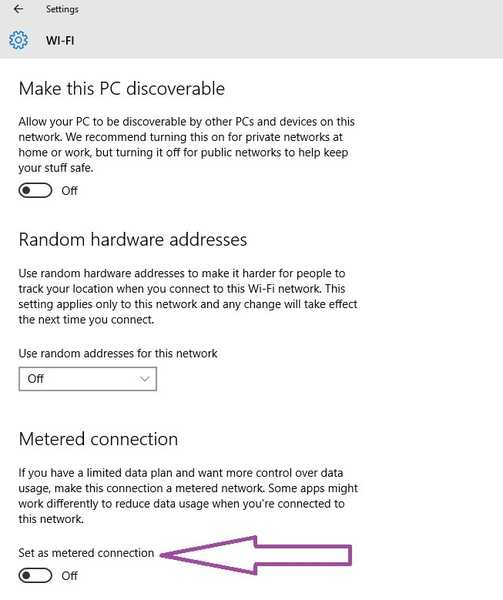
3. Disabilitare il software di protezione
Se stai utilizzando un antivirus diverso da Windows Defender, dovresti disabilitarlo durante il processo di aggiornamento. A causa di varie incompatibilità, a volte il tuo antivirus può bloccare gli aggiornamenti di Windows.
4. Liberare più spazio sul computer
Ci sono alcuni requisiti di spazio che devi soddisfare per scaricare e installare Windows 10. Assicurati di avere abbastanza spazio sul tuo computer prima di provare a installare l'Aggiornamento dell'anniversario:
- RAM: 1 GB per 32 bit o 2 GB per 64 bit
- Spazio su disco rigido: 16 GB per sistema operativo a 32 bit 20 GB per sistema operativo a 64 bit.
5. Se ricevi errori specifici, cerca soluzioni alternative.
A volte, quando gli utenti tentano di installare Windows 10, ricevono vari messaggi di errore. Fortunatamente, questi errori possono essere corretti utilizzando soluzioni alternative specifiche. Consulta i nostri articoli sulle correzioni, se hai ricevuto uno dei seguenti errori:
- Correzione: l'ultima build di Windows 10 non viene installata a causa dell'errore 0x8020000f
- Correzione: impossibile installare l'errore 0x800704DD-0x90016 di Windows 10
- Correzione: errori di installazione di Windows 10 0xC1900101, 0x20017
- Correzione: Windows 10 è bloccato durante l'installazione
- Correzione: errore di download di Windows 10 80200056
Se non riesci a trovare una correzione sul nostro sito web per il particolare messaggio di errore che hai ricevuto, faccelo sapere nella sezione commenti qui sotto e faremo del nostro meglio per aiutarti.
6. Il programma di installazione di Windows 10 è in un ciclo di riavvio continuo
- Spegni il computer. Attendi un'ora e poi ricollegalo. Se stai usando un laptop, rimuovi la batteria.
- Ricollega il computer e riavvia il computer. Non connettersi ancora a Internet.
- L'installazione di Windows 10 eseguirà il rollback alla versione precedente di Windows o terminerà l'installazione dell'aggiornamento dell'anniversario.
Se non riesci ancora a scaricare e installare l'Anniversary Update, puoi installare l'ultimo sistema operativo Microsoft utilizzando il file ISO.
STORIE CORRELATE CHE DEVI VERIFICARE:
- Cosa aspettarsi da Microsoft Edge nell'aggiornamento dell'anniversario per Windows 10
- L'aggiornamento dell'anniversario di Windows 10 include miglioramenti al Centro operativo
- L'aggiornamento KB3176925 di Windows 10 lucida il sistema per l'aggiornamento dell'anniversario
- aggiornamento dell'anniversario di Windows 10
 Friendoffriends
Friendoffriends



